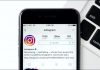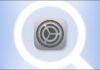روش جا به جا کردن کیبورد در نمایشگر iPad
برای افزایش سرعت تایپ در کیبورد آیپد، ترفند های مختلفی پیش پای شما می باشد و یکی از بهترین ترفند های ممکن جا به جایی صفحه کلید در نمایشگر iPad می باشد. پس هرگاه در هنگام تایپ نیاز به نرمش پذیری بیشتری در کیبورد آیپد خود دارید، می توانید کیبورد را به هر جایی از نمایشگر iPad که تمایل دارید منتقل سازید، این کار بدون شک تجربه ای دلچسب از تایپ را برای شما به همراه خواهد داشت.در این آموزش روش جا به جا نمودن کیبورد در نمایشگر iPad را به شما آموزش خواهیم داد، پس با آموزش تکنولوژی و فناوری همراه باشید.
چطور صفحه کلید آیپد را در نمایشگر جا به جا کنیم؟
برای انجام این کار مراحل زیر را دنبال نمایید:
- اپلیکیشنی شبیه به Messages (پیام ها) یا Note (یادداشت) را که به شما امکان تایپ می دهد را در آیپد خود باز کنید
- سپس آیکون کیبورد روی صفحه کلید را شبیه به عکس زیر انتخاب نمایید و نگاه دارید.
- بعد از آن در فهرست باز شده گزینه Undock را انتخاب نمایید.

- سپس با انتخاب نمودن و نگاه داشتن آیکون کیبورد، صفحه کلید خود را در نمایشگر iPad خود جا به جا کنید.

با انجام مراحل بالا می توانید کیبورد آیپد خود را در هر جایی از نمایشگر که تمایل دارید بگذارید.
چطور کیبورد iPad را به جای اصلی خود برگردانیم؟
برای این کار مراحل زیر را دنبال نمایید:
- برای جا به جایی وضعیت کیبورد، اپلیکیشن دلخواهی که به شما امکان تایپ می دهد را باز کنید.
- آیکون کیبورد صفحه کلید آیپد را انتخاب نمایید و نگاه دارید.
- سپس در فهرست باز شده گزینه Dock را انتخاب نمایید.
با انجام مراحل بالا، کیبورد آیپد شما به جای ابتدا خود باز می گردد. امیدواریم که از این آموزش راضی بوده باشید.